Екипи за мобилни устройства понякога може да ви информират, че известията не работят правилно, тъй като фоновата активност на приложението е ограничена. Това показва, че определени системни настройки може да ограничат известията на Teams. Нека да разгледаме как можете да настроите настройките на телефона си, така че да получавате всички известия на Teams на телефона си с Android.
Поправете известията на екипи, които не работят правилно, тъй като фоновата активност е ограничена
Активирайте фоновата активност
Най-бързият начин да се отървете от тази грешка е да позволите на Teams да работи във фонов режим.
Придвижете се до Настройки и изберете Приложения .
След това докоснете Teams и отидете на Управление на използването на батерията .
Включете Разрешаване на фонова дейност .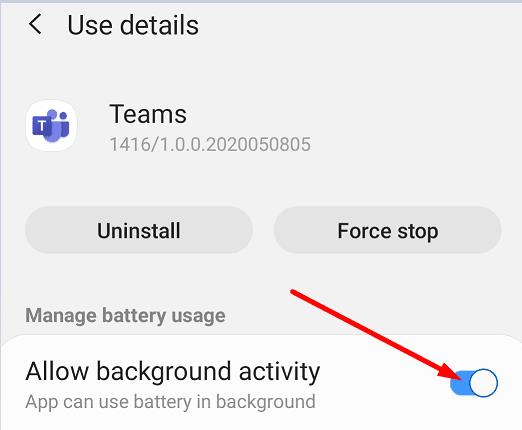
Затворете приложението и след това го стартирайте отново. Проверете дали сигналът е изчезнал.
От друга страна, стъпките, които трябва да следвате, са малко по-различни, ако притежавате телефон Samsung Galaxy J7 Star и използвате Android версия 9. Трябва да отидете в Настройки → Приложения → Екипи → Използване → Батерия → Разрешаване на фонова активност . Ако докоснете директно Батерия, няма да намерите опцията, която търсите.
Като алтернатива, ако тази опция не е налична на вашия телефон, можете да настроите настройките си за управление на захранването.
Придвижете се до Настройки и изберете Управление на захранването на приложения .
След това докоснете Приложения, които няма да бъдат поставени в режим на заспиване.
Изберете Teams и го добавете към списъка.
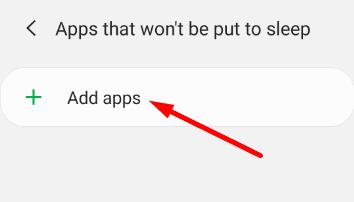
Както можете да видите, стъпките, които трябва да следвате, може да са различни в зависимост от модела на вашия телефон и версията на операционната система Android. За повече информация вижте Коригиране на проблеми с известията в приложението Teams за Android .
Това първо решение трябва да реши проблема за повечето потребители. Въпреки това, ако продължава, продължете с методите за отстраняване на неизправности по-долу.
Изчистете кеша на приложението
Уверете се, че всички тези временни файлове, съхранявани в кеша на приложението, не пречат на вашите известия.
Отидете в Настройки и изберете Приложения .
След това изберете Екипи и докоснете Съхранение .
Докоснете бутона Изчистване на кеша .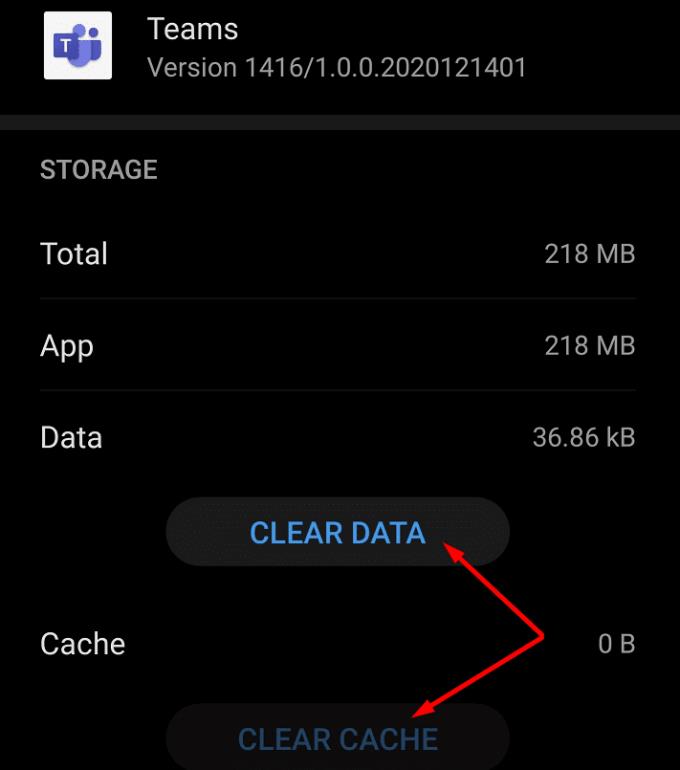
Стартирайте отново Teams и проверете дали все още получавате същия сигнал.
Актуализирайте, деинсталирайте или инсталирайте отново приложението
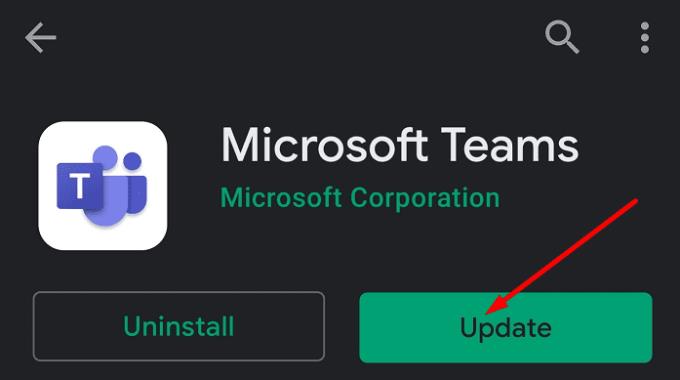
Ако има налична по-нова версия на приложението Teams, инсталирайте я на мобилното си устройство. Стартирайте приложението Play Store и потърсете Microsoft Teams. Ако до приложението има бутон Актуализиране , докоснете го, за да инсталирате най-новата версия на Teams.
Ако това не работи, натиснете дълго иконата на Teams, докато опцията Деинсталиране се появи на екрана. Изберете го, за да деинсталирате приложението. След това рестартирайте устройството си. Стартирайте приложението Play Store, потърсете Microsoft Teams и изтеглете приложението отново.
Свържете се с поддръжката на Microsoft
Ако използвате платената версия на Teams, можете да изпратите билет за поддръжка до Microsoft. Инженерите на компанията ще ви помогнат допълнително с тази загриженост.
Заключение
Ако Teams каже, че известията не работят правилно, проверете настройките на батерията. Най-вероятно текущите настройки пречат на приложението да работи във фонов режим. Разрешаването на Teams да работят във фонов режим трябва да коригира този проблем. Решенията, които изброихме в това ръководство, работиха ли за вас? Изпратете ни коментар по-долу.

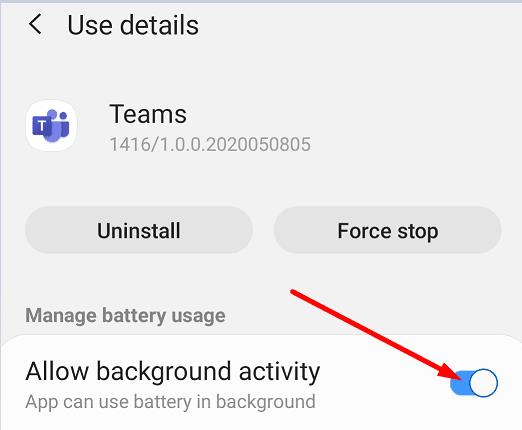
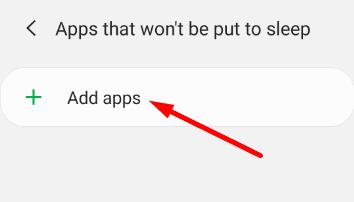
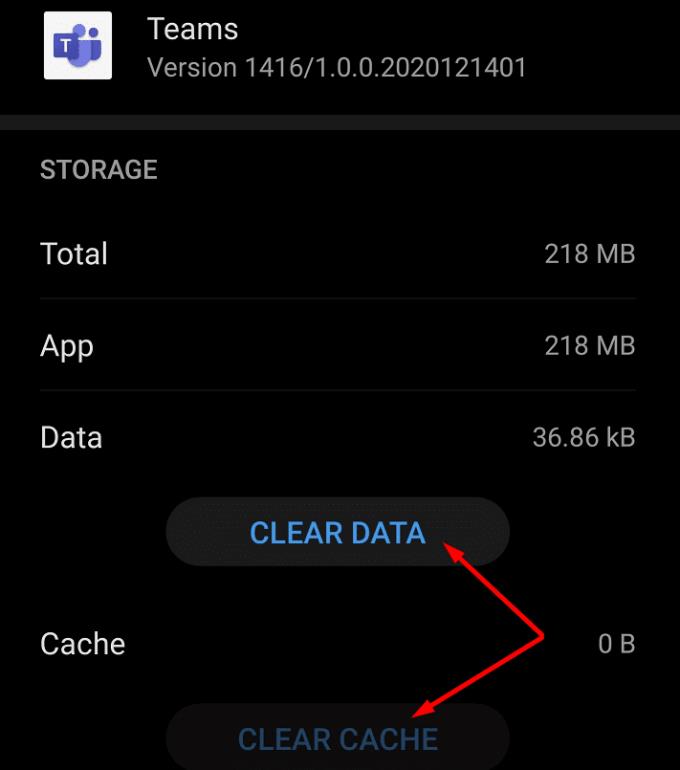
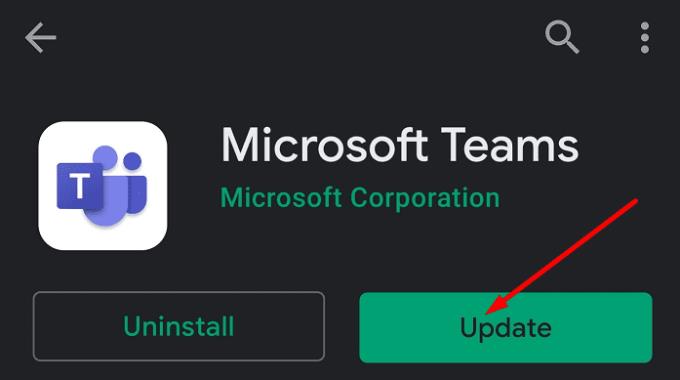



![Екипи на Microsoft: Съжаляваме - срещнахме проблем [Отправен] Екипи на Microsoft: Съжаляваме - срещнахме проблем [Отправен]](https://blog.webtech360.com/resources3/images10/image-424-1008181952263.jpg)























